реклама
Microsoft проектира Xbox One да бъде сърцевината на хола ви център за забавления Как да изградим домашен кино на евтинотоИзграждането на домашно кино може да бъде скъп процес. С тези съвети обаче можете да изградите страхотно домашно кино на евтиното. Прочетете още . Дълбоките връзки на системата с Windows 10 трябва да улесняват поточното видео и друго съдържание от вашия компютър. За съжаление, настройването на видео поток може да бъде сложно, ако не знаете какво правите.
Предаването на видео от вашия компютър към вашия Xbox One без подходящо ноу-хау може да бъде много смущаващо изживяване, особено ако двете устройства са разположени в различни стаи. Дори когато сте намерили действаща стратегия, може да откриете, че тя се проваля, когато се сблъскате с определен видеоклип или дори на случаен принцип.
При такъв сценарий си струва да имате на разположение повече от един метод. С тези три техники в задния си джоб никога не би трябвало да изпитвате затруднения с поточното съдържание на вашия Xbox One отново.
Обща настройка
Преди да се впуснем в подробностите, трябва да подготвим няколко неща - и те се прилагат към всички решения, изброени в тази статия:
- Включете вашия Xbox One, така че вашият компютър да може да комуникира със системата.
- Потвърдете, че и двете устройства са свързани към същата мрежа Проблеми с мрежата? 7 диагностични трика и прости корекцииПроблемите с мрежата трябва да бъдат диагностицирани, преди да бъдат разрешени. Тази статия обхваща седем прости трика за фиксиране на вашата мрежа. Прочетете още .
Сега сте готови да тръгнете!
1. Предавайте към устройството
Най-лесният начин за поточно предаване на видео към вашия Xbox One не изисква много повече усилия от десния бутон. Намерете видеото, което искате да поточно, към вашия Xbox One във File Explorer. Щракнете с десния бутон върху желания файл, задръжте курсора на мишката Предавайте към устройството с курсора и изберете Xbox One.
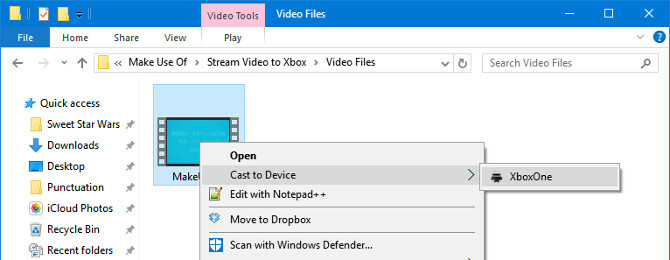
Проверете дали видеото се възпроизвежда на вашия Xbox One. Ако не е, прокарайте пътя си по другите методи по-долу.
2. Отворете с приложението Films & TV
Използването на бутона Cast to Device определено е най-лесният начин за поточно предаване на определен видеоклип към вашия Xbox One 10 полезни настройки за Xbox One, които може да сте пропусналиАко имате Xbox One, трябва да знаете за тези полезни настройки, скрити във вашата конзола. Ето десет, които можете да използвате, за да настроите Xbox по ваш вкус. Прочетете още . Ако обаче тя не работи, има много подобен метод, който може да свърши работата.
Първо намерете видеото, което искате да гледате. След това щракнете с десния бутон на мишката и използвайте Отворен с опция за избор на Филми и телевизия ап.
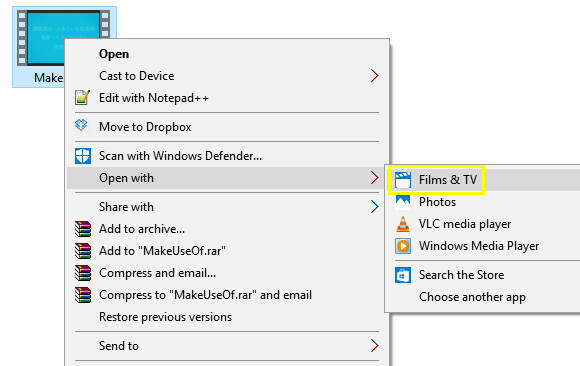
Вашето видео трябва да се отвори в приложението и да започне да се възпроизвежда. Направете пауза и щракнете върху бутона на елипсиса в плейъра.
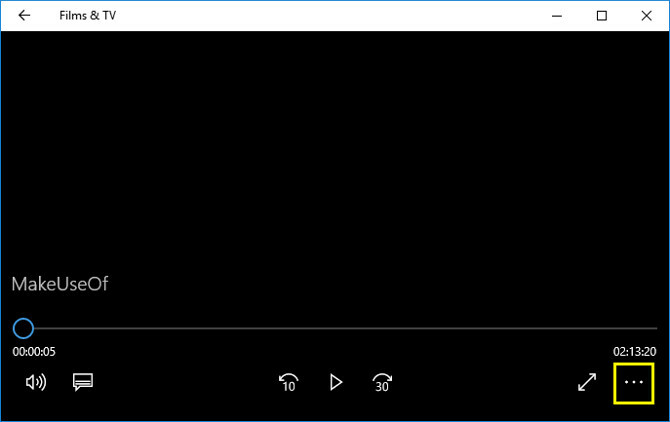
Изберете Предавайте към устройството и изчакайте списъка с устройства да се зареди. Кликнете Xbox One и проверете дали видеото започва да се възпроизвежда Как да получите по-плавно възпроизвеждане на Plex с просто поправянеPlex е страхотно, но качеството не винаги е перфектно. Ето кокетна корекция, която можете да използвате, за да получите оптимизирано качество по всяко време. Прочетете още на вашата система.
Въпреки че използва същата словесност като по-ранния метод, този процес се различава зад кулисите. Затова си струва да опитате и двете техники, ако имате проблеми с потока.
3. Настройте споделена библиотека
Ако горните два метода не работят, което може да се случи понякога, ето още едно решение. Вместо да излъчваме конкретни видеоклипове, ние ще създадем a споделена папка Отключете тайното действие „Споделяне“ в Windows 10UWP приложенията имат вградена способност да споделят определени неща с други приложения, но тази функция по някаква причина е деактивирана по подразбиране. Ето как да го включите и да започнете да го използвате! Прочетете още който е достъпен от вашата конзола.
Настройте споделяне на домашни групи
Първо, отворете Контролен панел и се отправете към Мрежа и интернет секция. Кликнете Изберете домашна група и опции за споделяне.
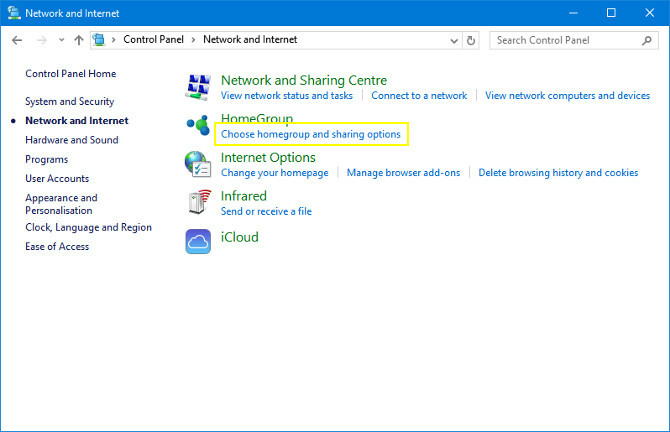
На следващия екран щракнете Създайте домашна група.
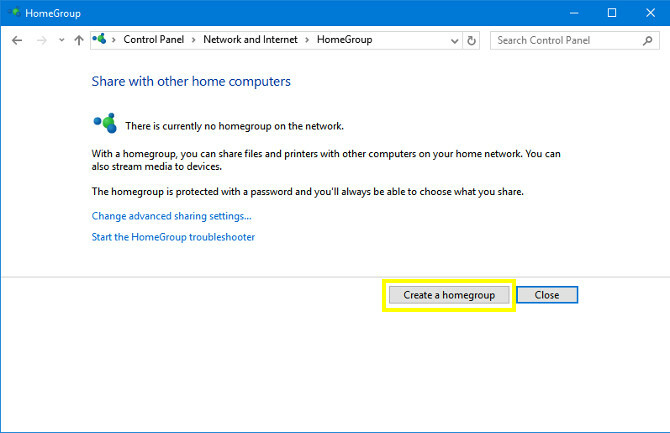
Проправете път през съветника. Ще ви помолим да зададете разрешенията за различни различни папки на екрана, показан по-долу.
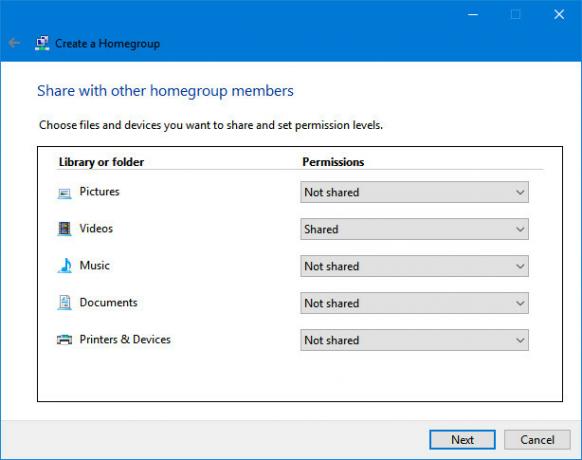
Тъй като ние търсим само поточно видео, аз избрах да споделям тази папка. Ако обаче искате да споделяте снимки, музика или нещо друго, по всякакъв начин го направете. Само не забравяйте, че всеки, който използва вашия Xbox One, може да получи достъп до тези файлове.
На следващия екран направете забележка за паролата, зададена за защита вашата начална група Съвет за домашната мрежа: Как да споделяте файлове и папки между потребителските акаунти на WindowsПонякога компютърът може да бъде физически много близо един до друг, но изглежда да е на мили разстояние, когато се опитате да прехвърлите файл. Използвайте това ръководство, за да ви помогне да прехвърляте файлове от компютър към компютър с най-голяма лекота. Прочетете още . Няма да е необходимо да го използваме за предаване на видео към вашия Xbox One, но си струва да си спомним. След като сте готови, щракнете завършек за прекратяване на процеса.
Добавете видео към началната група
Сега е време да добавите малко съдържание в папката си с видеоклипове, така че да има нещо там, когато имате достъп до него от вашия Xbox One.
отворено File Explorer и отидете до Този компютър > Видео. Уверете се, че има поне един тестов видеоклип, който можете да предавате към вашия Xbox One. Но не се притеснявайте да мигрирате цялата си колекция, докато не потвърдите, че настройката е била успешна. Приложението Media Player за конзолата може да се справи с множество популярни формати, включително AVI, MKV, MOV и WMV. Пълен списък на поддържаните формати е на разположение в Уебсайт на Xbox.
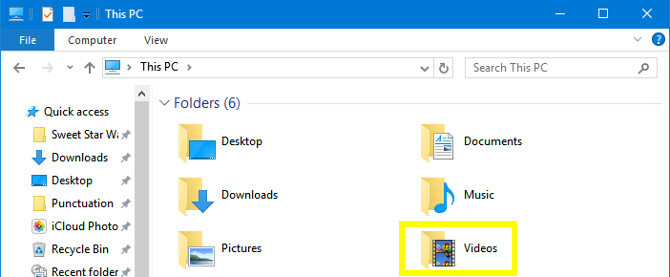
След това се насочете към вашия Xbox One и отворете Media Player приложение от Игри и приложения меню. Трябва да видите папка, обозначена с името на вашия компютър. Отворете го и намерете Видео папка. Опитайте и възпроизведете съдържанието си, за да видите дали настройката е била успешна.
Xbox Video Stream е създаден
Да се надяваме, един от трите методи за поточно видео съдържание Как да прехвърлите вашия Android екран към Windows 10 с Miracast и ConnectВ Windows 10 версия 1607 можете да предавате безжично екрана на Android на работния си плот с помощта на приложението Connect. Показваме ви как да настроите това вълшебно екранно огледало. Прочетете още на вашия Xbox One работи. Не забравяйте, че както вашето Xbox, така и вашето Windows устройство трябва да са в една и съща мрежа.
Сега ще се радваме да чуем от вас!
Кое решение работи за вас? Имате ли още един съвет как да предавате видео от компютър с Windows 10 към Xbox One? Или все още се борите с процеса? Моля, споделете в коментарите по-долу.
В момента английският писател е базиран в САЩ. Намерете ме в Twitter чрез @radjonze.


